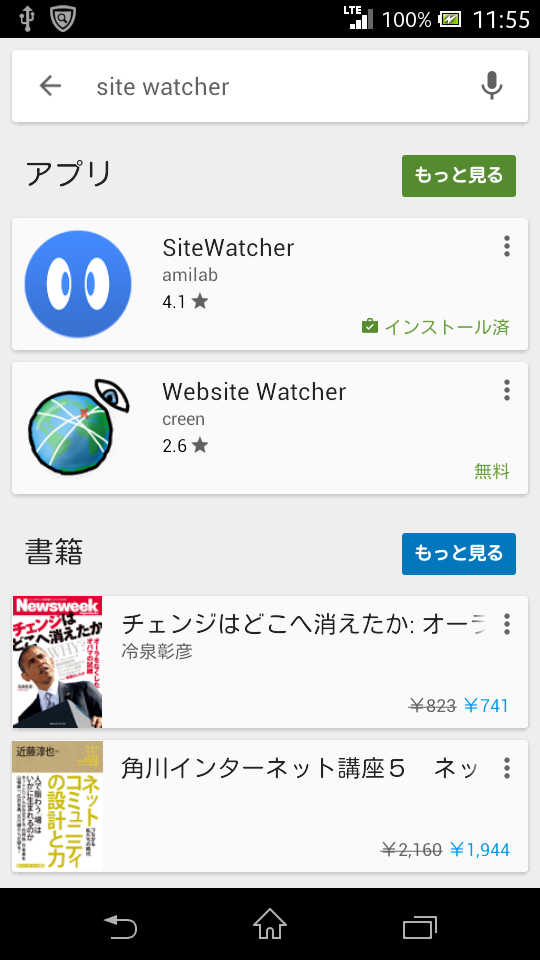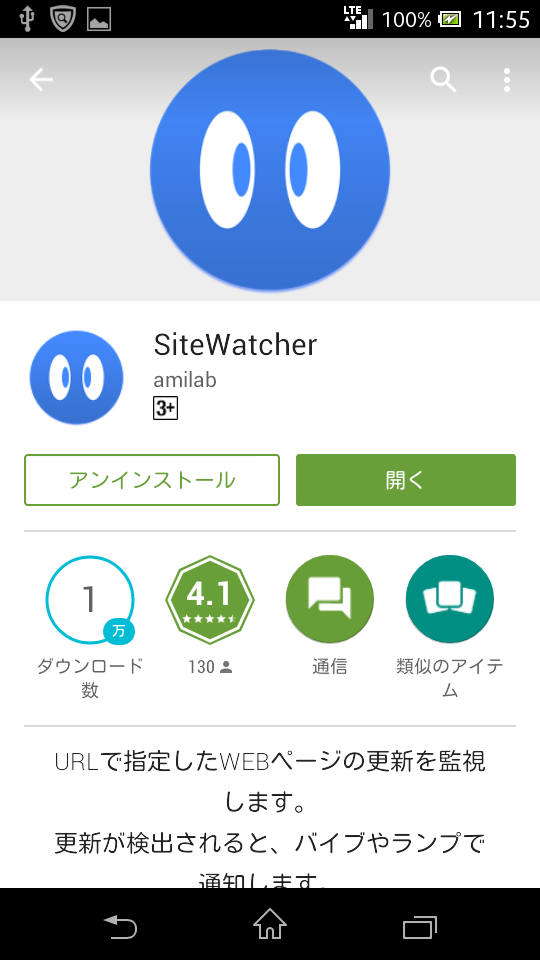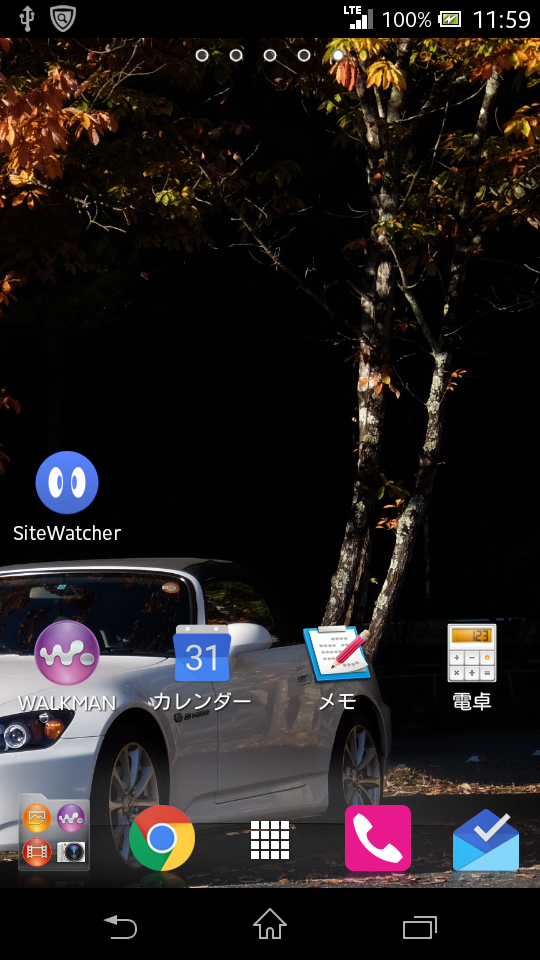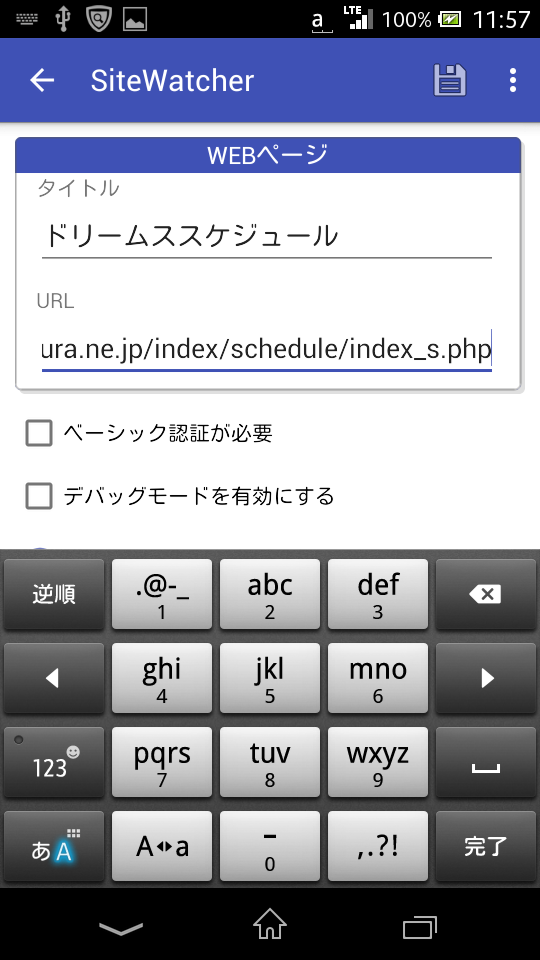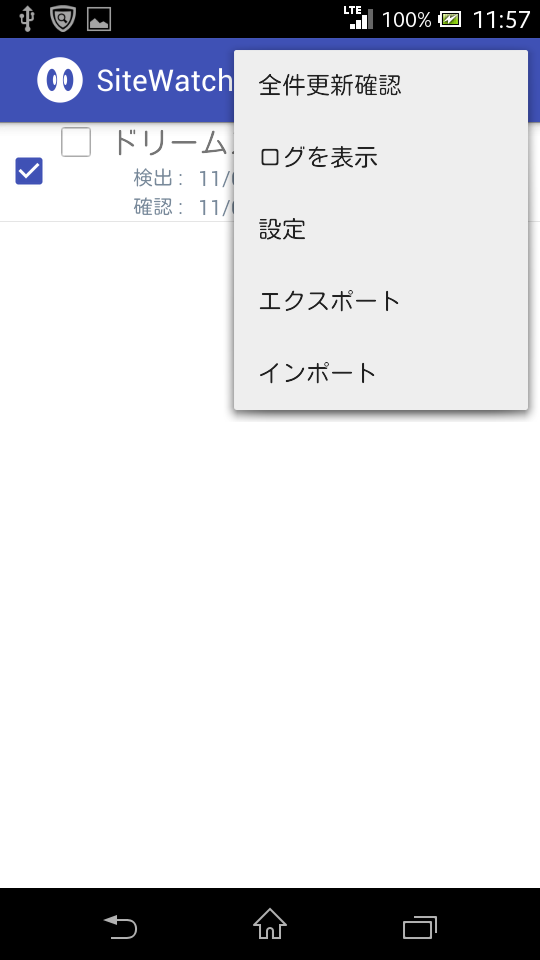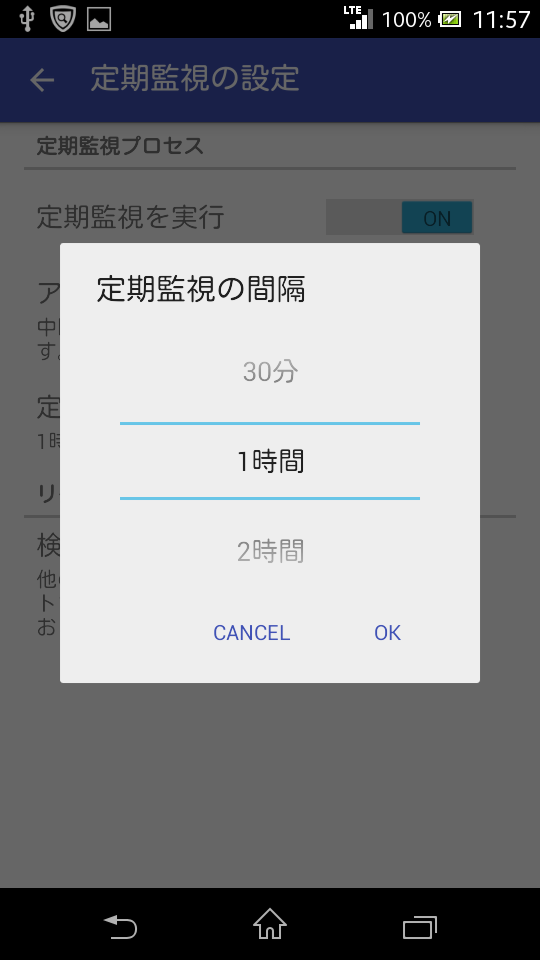こんばんは。5-7-5調でタイトルは読んで下さい(汗)
ドリームスに所属する皆さんにとって、ちょっと面倒なのは週末の練習は!?あっ試合になった、みたいなスケジュールチェックが気になる所です。
中の人も、中に入る前は、さて今日は練習・・・・と思ったら試合だったり、突然コーチからあわててメール連絡を頂いたりしました。(えー、つとめてこのようなドタバタ運営は無いようにしておりますので、雨上がりでグランドが直前に使えなくなること以外は最近は無いかと思いますぅ。)
で、中の人流チェック方法です
中の人はAndroidのスマホを使っています。これにHPが更新されたら教えてくれるアプリ「SiteWatcher」というものを使っています。このSiteWatcherは定期的にWebサイトを巡回し、更新されていたら通知してくれるという優れものです。これを使ってスケジュールを監視し、更新を把握しています!
【設定方法】
■インストール
AndroidマーケットでSiteWatcherを見つけインストールします。
■SiteWatcherの設定をします。
・・・・・ですが、ドリームスのスケジュールですが一つだけこのようなアプリで監視するのに問題があるんです。実はスケジュールのページですが、1日に1回必ず更新されているんです。それは・・・・今日の日付の前に※表示がされるんですね。つまり、日付が変わると※の場所が移動するので、必ず更新されてしまったように見えるんです。なんで毎日必ず1回は更新されたとメッセージが出てしまうんですね・・・・。
てなわけで、※を表示しないスケジュールページを用意しました。こちらを監視すれば、毎晩0時以降に必ず更新されたと判断されることはありません。(月初は仕方ないです。すみません。)
監視対象ページのURL:http://dreamssc.sakura.ne.jp/index/schedule/index_s.php
で、以下の通り設定します。
1.起動します。するとこんな画面が出ますね!
2.+(プラス)をタップして監視したいサイトを追加します。
タイトルは「ドリームススケジュール」、URLは「http://dreamssc.sakura.ne.jp/index/schedule/index_s.php」を入力します。
3.右上のフロッピーディスクをタップするとセーブされます。
4.次に右上の点線をタップし設定をタップします。
5.定期監視を実行、アイコンの表示をONにし定期監視の間隔をタップします。
6.定期監視の間隔を設定します。そうですね1時間くらいですかねー。
以上で完了です。
時々誤検出をすることもあるようですが、基本的にはスケジュールの変更があるとランプが点灯し、アイコンに更新があったことが表示されるので、わざわざスケジュールが更新されたか見る必要がなくなる=楽になるという算段です!
ただしお願いが1点。これが原因で問題が発生してもドリームスおよび中の人は一切責任はありません。自己責任でお願いいたします。すみません。でもいい方法でしょ?!
ちなみに、スケジュールは監督御大自ら更新しておりますです。はい。